Chromecast Audio는 훌륭한 기기입니다. 멍청한 스피커를 스마트하게 만드는 Google의 방법입니다. 기존 스피커에 연결하기만 하면 거의 즉시 Wi-Fi를 통해 음악을 스트리밍할 수 있습니다.
와 같은 다양한 앱을 스트리밍할 수 있는 만큼 Spotify, Hulu, Pandora 및 Netflix; Audible에서 오디오북을 직접 스트리밍할 수는 없습니다. 따라서 Chromecast에서 Audible을 재생할 수 있고 방법이 궁금하다면 Chromecast에서 Audible 오디오 북 재생 오디오, 계속 읽으십시오.
컨텐츠 가이드 1 부. Chromecast 란 무엇이며 어떻게 작동합니까?2부. Chromecast를 통해 오디오를 재생할 수 있습니까?3 부. 결론
Chromecast 오디오 USB 케이블을 통해 벽에 연결하는 아주 작은 장치입니다. USB 전원 포트로 들어가서 전원이 공급됩니다. 그런 다음 Chromecast Audio 동글 자체에 3.5mm 스피커 커넥터가 있습니다. 3.5mm 스피커 케이블은 3.5mm 입력이있는 모든 스피커에 연결됩니다. 설정하는 것은 매우 쉽습니다. 설정해야 할 사항은 다음과 같습니다. Chromecast Audio가 연결되어 있어야합니다. 3.5mm 입력 RCA 또는 광학 입력이있는 스피커와 Chromecast가 지원하는 음악 앱이있는 Android 또는 iOS 기기에 전원을 공급합니다.
앞서 언급했듯이 Chromecast에서 지원하는 앱은 Netflix, Hulu, Spotify; 몇 가지를 언급합니다. Chromecast Audio를 전원에 연결한 다음 3.5mm 잭이 기기에 삽입되었는지 확인합니다. 해당 케이블의 다른 쪽 끝을 스피커의 3.5mm 입력에 연결합니다. 스피커의 입력을 변경하십시오. 모든 것이 연결되면 Android에서 Chromecast 앱을 다운로드하여 시작합니다. 기기 탭으로 이동하여 Chromecast Audio를 선택합니다.
iOS의 앱이 Chromecast를 자동으로 감지하지 못하는 경우 Wi-Fi 설정으로 이동하세요. 휴대 전화에서 Chromecast Audio를 찾으면 연결하고 앱으로 돌아갑니다. 스피커를 통해 테스트 사운드를 재생하도록 할 수 있습니다.
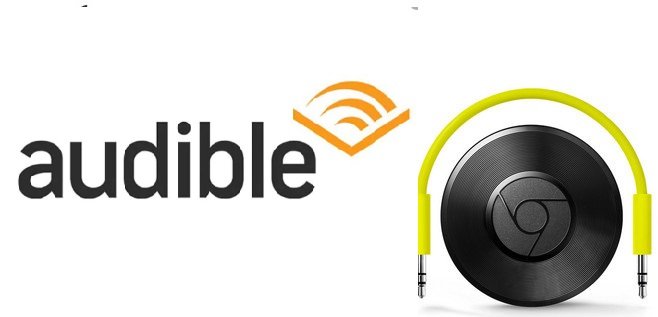
캐스팅 하시겠습니까? 들리는 Chromecast에 오디오 북? 그렇게하는 방법이 있습니다. 다음은 고려해야 할 몇 가지 옵션입니다.
사용법 - DumpMedia 애플 뮤직 변환기 Chromecast 오디오에서 Audible 오디오 북을 재생하는 가장 쉬운 방법 일 것입니다. 그 이유는 DumpMedia Apple Music Converter는 모든 오디오 북을 통합합니다. 컴퓨터에 다운로드하여 설치하면 프로그램에서 오디오 북을 찾을 수 있습니다. 이미 프로그램과 통합되어 있으므로 Chromecast Audio에서 전송하는 데 다른 앱이 필요하지 않습니다.
또 다른 좋은 점은 DRM을 제거하여 오디오 북을 다른 장치로 훨씬 쉽게 전송할 수 있다는 것입니다. 그래서 오프라인에서 오디오 북을들을 수 있습니다. 사용 방법을 보려면 아래 단계를 확인하십시오. DumpMedia Apple 음악 변환기.
다음은 사용 방법에 대한 자세한 단계입니다. DumpMedia Chromecast에서 Audible 오디오 북을 재생하는 Apple Music Converter :
The DumpMedia Apple Music Converter를 다운로드 할 수 있습니다. LINK. 해당 링크를 클릭하고 프로그램을 다운로드하십시오. 다운로드가 완료되면 설치하고 엽니 다.
앞서 언급했듯이 Audible 오디오 북은 자동으로 DumpMedia Apple 음악 변환기. 따라서 프로그램에 Audible 오디오 북을 훨씬 쉽게 추가 할 수 있습니다. 커서를 왼쪽 패널로 가져 가서 오디오 북을 클릭합니다. 모든 오디오 북이 기본 화면에 나타납니다. 다운로드하고 변환하려는 오디오 북을 선택하십시오.

The DumpMedia Apple Music Converter에는 선택할 수 있는 파일 형식이 많이 있습니다. 따라서 AA/AAX 파일 형식인 Audible 오디오북을 다음과 같은 다른 형식으로 변환할 수 있습니다. MP3. Audible 오디오북을 오디오북으로 변환하기 MP3 파일을 사용하면 더 많은 장치에서 재생할 수 있습니다. DRM이 적용되지 않은 Audible 오디오북을 쉽게 전송할 수 있습니다. 출력 설정 영역에서 파일 형식을 선택합니다.

Audible 오디오 북의 설정을 조정했으면 변환 버튼을 클릭합니다. 그러면 다운로드 프로세스가 시작됩니다. Audible 오디오 북이 다운로드되면 Chromecast 오디오에서 재생하고 전송할 수 있습니다.

팁 : 더 많은 오디오 북 변환기에 대해 알고 싶다면 이 링크.
다음을 사용하여 Chromecast에서 Audible 오디오북을 재생할 수도 있습니다. DumpMedia 가청 변환기. Audible AA/AAX 책을 변환하고 다운로드하는 데 도움을 주는 전문 변환기입니다. MP3, FLAC 및 기타 형식. 당신은 얻을 수 있습니다 100% 변환 프로세스가 완료된 후 원본 파일.
더 놀랍게도, 이 변환기는 오디오북을 챕터로 나눌 수 있습니다. 그리고 그것은 원본 오디오북 정보를 자동으로 유지할 수 있습니다. 완벽한 사용 경험을 제공할 수 있는 놀라운 소프트웨어입니다.
사용 방법을 보려면 아래 단계를 확인하십시오. DumpMedia 가청 변환기.
1. 변환기를 실행하고 AAX / AA 오디오 파일 추가
2. 오디오 파일의 출력 형식 설정
3. 오디오 파일을 다른 형식으로 변환
Chromecast에서 Android 기기에서 전송하여 Audible 오디오 북을 재생할 수 있습니다. 이 옵션을 사용하려면 항상 Audible 앱을 사용해야합니다. Chromecast Audio, Google Home 앱 및 Audible Manager와 같은 앱도 필요합니다. 아래 단계를 확인하십시오.
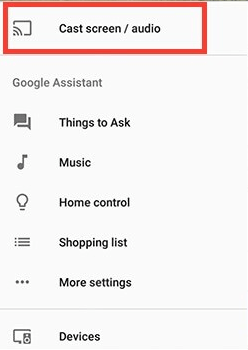
팁 : 일부를 찾는 경우 오디오 북 재생 도구, 당신을위한 추천이 있습니다.
Chromecast audio에서 Audible 오디오 북을 재생할 수 있습니다. 위에서 언급 한 세 가지 옵션은 오디오 북을 스피커로 전송하는 데 도움이 될 수 있습니다. 말할 필요도없이 DumpMedia 애플 뮤직 변환기 Chromecast audio에서 Audible 오디오 북을 재생하는 가장 쉬운 방법입니다.
오디오북을 어떻게 전송하나요? 이 게시물에서 권장하는 Audible Chromecast Converter를 선택하시겠습니까? 몇 가지 팁과 요령을 자유롭게 공유해 주세요.
